
Мазмұны:
- 1 -қадам: Дайындық және қауіпсіздік
- 2 -қадам: барлық қажетті компоненттер мен құралдарды жинаңыз
- 3 -қадам: Cobbler -ге PiTFT қосыңыз
- 4 -қадам: PiTFT дисплейін Raspberry Pi -ге қосыңыз
- 5 -қадам: 8x8 термокамера сенсорын коблерге қосыңыз
- 6 -қадам: SD жад картасын форматтаушыны жүктеңіз
- 7 -қадам: SD картасын пішімдеңіз
- 8 -қадам: Noobs жүктеу
- 9 -қадам: ОЖ -ны Raspberry Pi -ге қосу
- 10 -қадам: PiTFT орнатыңыз
- 11 -қадам: Егер сіз PiTFT орнатуда қате алсаңыз …
- 12 -қадам: Pi жаңартыңыз және қажетті бағдарламалық жасақтаманы алыңыз
- 13 -қадам: AMG8833 құрылғысымен байланысқа рұқсат беру үшін I2C шинасын қосыңыз
- 14 -қадам: сенсордың I2C қосылғанын және анықталғанын тексеріңіз
- 15 -қадам: камераны қолданыңыз
- 16 -қадам: Қосымша идея: көрсетілген температура диапазонын өзгерту үшін кодты өңдеу
- Автор John Day [email protected].
- Public 2024-01-30 10:26.
- Соңғы өзгертілген 2025-01-23 14:51.
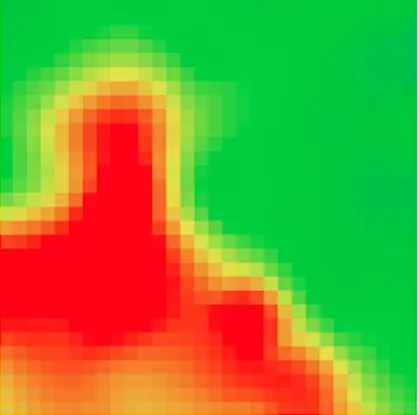
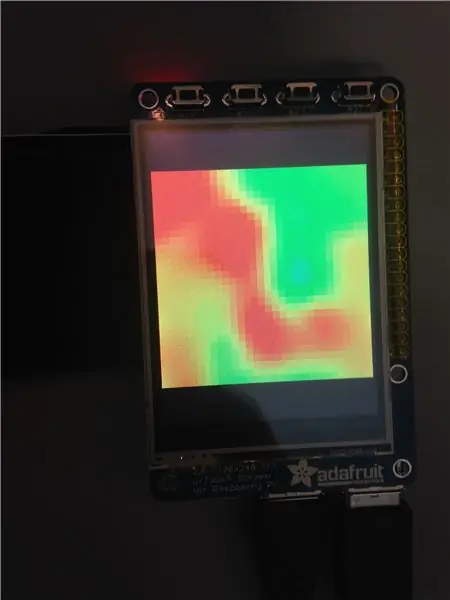
Сіз бір кездері фантастикалық немесе экшн фильмін көрдіңіз бе, онда кейіпкерлер қараңғы бөлмеге көшіп, «жылулық көзқарасын» қосады. Немесе сіз Metroid Prime -ді ойнадыңыз ба және басты кейіпкер алған термиялық визорды есіңізде сақтадыңыз ба?
Мен бұл екі нәрсені де жасадым және бұл өте ұқыпты деп ойлаймын. Көрінетін жарық - бұл бізді қоршаған әлемді көру үшін көзді пайдаланудың тамаша тәсілі, бірақ қазіргі кезде линзаның көз алмасының эволюциялық қайталануының кейбір кемшіліктері бар, ол біздің жүйеге көрінбейтін жарық енгізілмесе жұмыс істемейді.. Ол сондай -ақ біртүрлі бейнелейді және түсірілген суретті бұрмалайды.
Жылу камераларында мұндай проблемалар жоқ, олар кез келген жылы денеден шығарылатын инфрақызыл толқын ұзындығын анықтайды. Бұл олардың қараңғыда жұмыс жасайтынын білдіреді және олар көрінетін жарық толқынының ұзындығы сияқты беттерден шағылыспайды. Бұл оларды жылы денелерді анықтау үшін көрінетін жарық көзі болмаған жағдайда қолдануға ыңғайлы етеді, сондай -ақ оны жылулық дененің кинематикасын қарапайым камераға қарағанда дәлірек бақылау үшін қолдануға болады.
Біз термокамераны жасауды шештік, себебі бұл инфрақызыл инфрақызыл кірісті визуалды көрсетуге айналдыруды жақсарту деп ойладық. Біз AMG8833 Grid Eye деп аталатын инфрақызыл сенсорлардың шағын жиынтығын және Raspberry Pi деп аталатын шағын компьютерді қолдануды аяқтадық, ол AMG8833 -тің жалғыз 8x8 кірісін 32x32 шығысына дейін кеңейте алады, бұл кескіннің лайықты ажыратымдылығын қамтамасыз етеді. экран шығарады.
Бұл бізге кішкене жылу камерасын жасауды, оны достарыңызды таң қалдыру үшін немесе қараңғыда ойнайтын жабық ойындарда үстемдік ету үшін қолдануға болады, дегенмен сізге Пи -ді қосуға жеткілікті портативті қуат көзі қажет болады.
1 -қадам: Дайындық және қауіпсіздік
Жұмысқа кіріспес бұрын білуіңіз керек:
Инфрақызыл сәуле немесе ИҚ - бұл жылу энергиясының әсерінен заттан шығатын жарық түрі. IR сенсоры бұл сәулеленуді анықтай алады, содан кейін сигналды өңдеуге және кескінді көрсетуге арналған бағдарламалар қажет.
Бұл веб -сайт SD картаны форматтауға арналған бағдарламалық қамтамасыз етуді ұсынады:
www.sdcard.org/downloads/formatter_4/index…
Бұл веб -сайт Raspberry Pi -ді іске қосу үшін NOOBS ОЖ ұсынады:
www.raspberrypi.org/downloads/noobs/
AMG8833 IR сенсоры туралы қосымша ақпаратты мына жерден табуға болады:
learn.adafruit.com/adafruit-amg8833-8x8-thermal-camera-sensor
Қауіпсіздік: Raspberry Pi қосылмас бұрын схеманы қосу ұсынылады. Сондай -ақ, қондырғыны ағыннан, соққылардан және сұйықтықтардан қорғау үшін торапты қоршауда ұстауға кеңес береміз. Ақырында, Raspberry Pi -ді өшіру үшін USB -ді ажыратпаңыз, себебі бұл құрылғыны зақымдауы мүмкін. Оның орнына «қазір өшіру» пәрменін қолданыңыз.
2 -қадам: барлық қажетті компоненттер мен құралдарды жинаңыз
Келесі компоненттердің бар екеніне көз жеткізіңіз:
-2.8 «PiTFT сенсорлық дисплейі (https://www.adafruit.com/product/1983)
-Adafruit AMG8833 8x8 термиялық камера сенсоры (https://www.adafruit.com/product/3538)
-Pi T-Cobbler+ және 40 істікшелі таспалы кабель (https://www.adafruit.com/product/2028)
-Raspberry Pi 3 B+ (https://www.adafruit.com/product/3775)
-4 әйел/әйел секіргіш сымдары
-MicroSD картасы мен адаптері (https://www.amazon.com/Samsung-MicroSD-Adapter-MB…)
Сонымен қатар жинау мен пішімдеуге арналған келесі құралдардың бар екеніне көз жеткізіңіз:
-Интернетке қосылған компьютер
-шағын USB кабелі
-Пернетақта
-Тышқан
3 -қадам: Cobbler -ге PiTFT қосыңыз

PiTFT 40 істікшелі бекіткішті Cobbler 40 істікшелі бекіткішке жалғау үшін 40 істікшелі таспалы кабельді қолданыңыз. Ескерту: 40 істікшелі таспадағы ақ сым фотосуретке сәйкес орналасуы керек.
4 -қадам: PiTFT дисплейін Raspberry Pi -ге қосыңыз

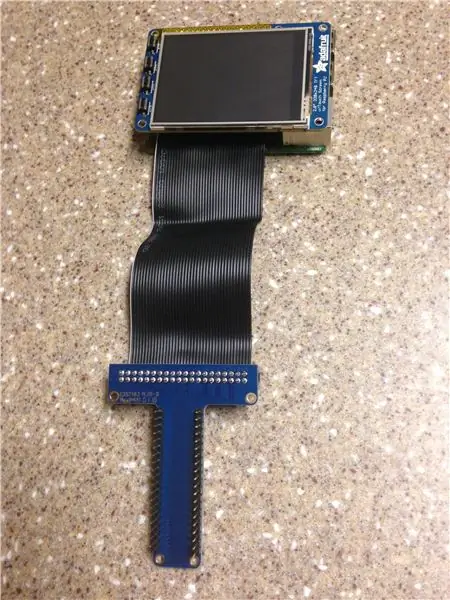
PiTFT дисплейін Raspberry Pi -ге еркек қондырғысымен PiTFT -те 40 істікшелі аналық коннекторды орналастыру арқылы тікелей Raspberry Pi -ге бекітіңіз.
5 -қадам: 8x8 термокамера сенсорын коблерге қосыңыз
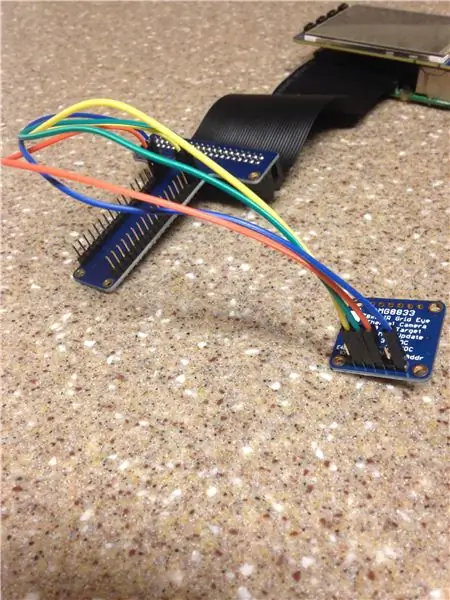
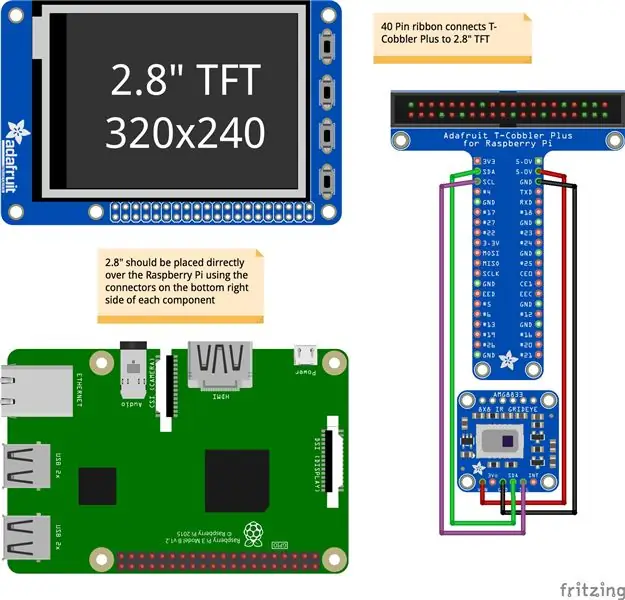
Cobbler -ге 8x8 термокамера сенсорын бекіту үшін төрт әйел/әйел секіргіш сымдарын қолданыңыз.
Вин Cobbler -де 5В -ке қосылады, ал қалған түйреуіштер термокамерадағы және Cobbler -дегі әрбір түйреуіш арасында бірдей белгілермен сәйкес келеді. Термиялық камерадағы «3Vo» және «INT» түйреуіштері бекітілмеген күйде қалады.
Аяқталған схема жоғарыда көрсетілген.
6 -қадам: SD жад картасын форматтаушыны жүктеңіз
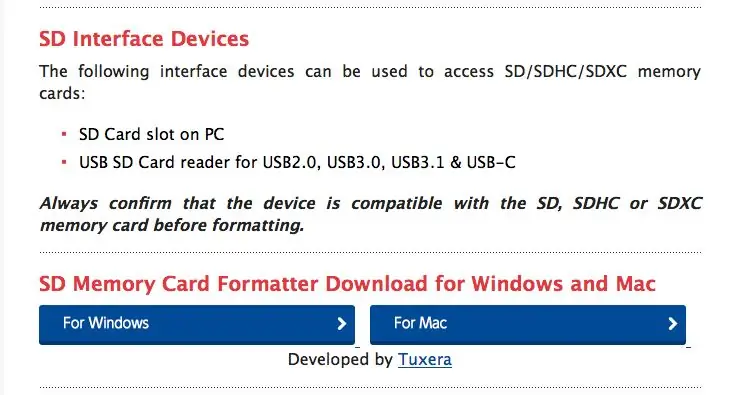
Https://www.sdcard.org/downloads/formatter_4/index.html сайтын ашыңыз және компьютерге сәйкес файлды пайдаланып SD картасын форматтаушыны жүктеңіз.
7 -қадам: SD картасын пішімдеңіз
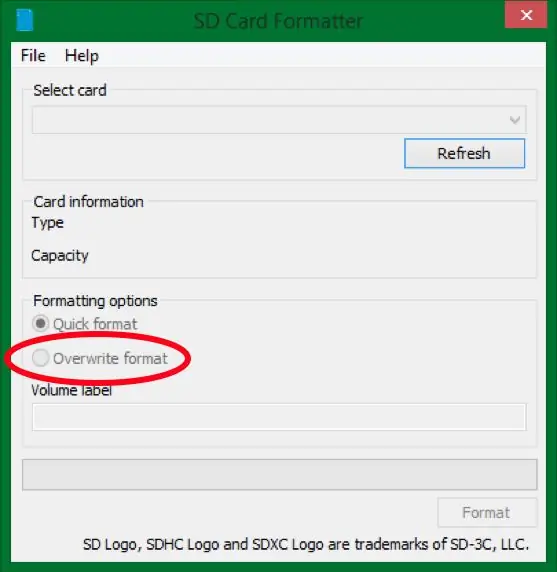
Компьютерде SD картасын жүктеуші бағдарламасын ашып, картаны таңдаңыз, содан кейін «Форматты қайта жазу» тармағын таңдап, бағдарламаны іске қосыңыз. Бұл SD картасын Fat32 деп аталатын нәрсеге бөледі, бұл картаға ОЖ орналастыру үшін қажет.
8 -қадам: Noobs жүктеу
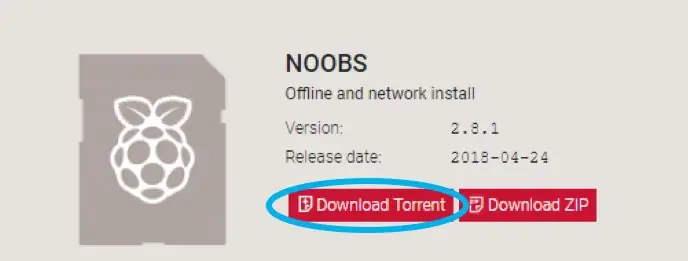
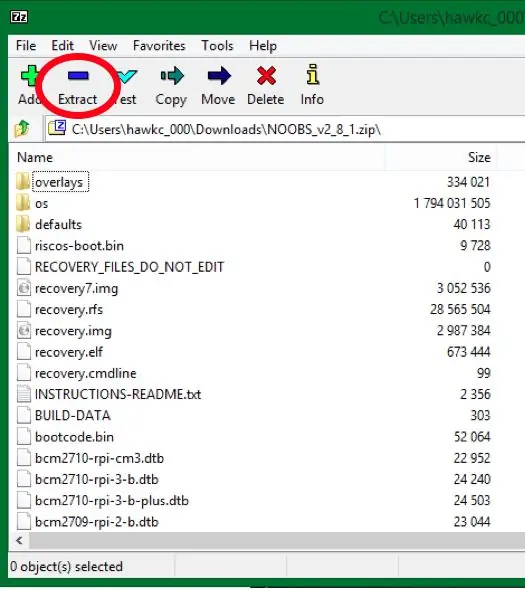
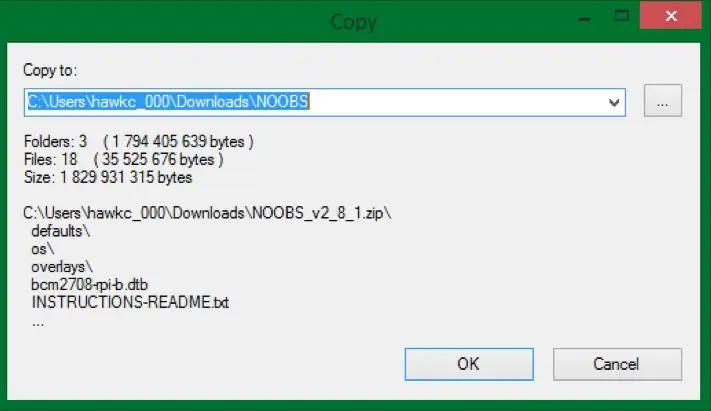
Https://www.raspberrypi.org/downloads/noobs/ сайтына өтіп, Noobs бағдарламалық қамтамасыз етуіне арналған zip файлын жүктеңіз.
Жүктеулерден zip қалтасын ашып, «Шығару» түймесін басыңыз. Шығарылған файлдарды сақтайтын жаңа қалта жасау үшін тағайындалған атаудың соңына «Noobs» атауын қосыңыз.
9 -қадам: ОЖ -ны Raspberry Pi -ге қосу
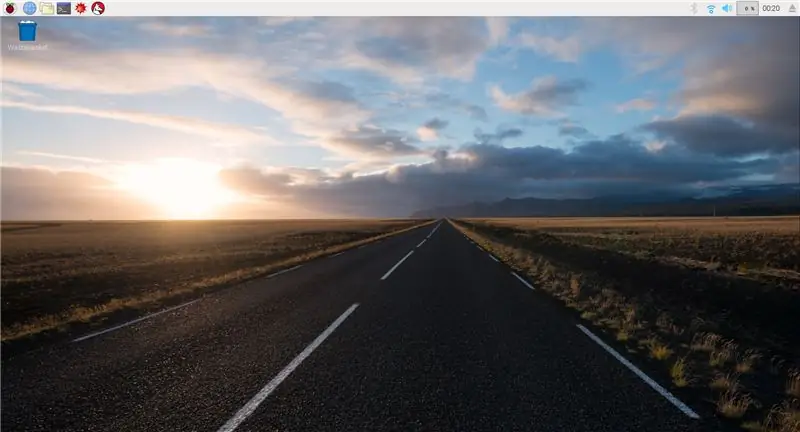
Noobs қалтасынан алынған файлдарды пішімделген SD картасына көшіріңіз. SD картасын шығарып, Raspberry Pi -ге салыңыз. Пиді HDMI арқылы мониторға қосыңыз, содан кейін оны USB арқылы компьютерге қосыңыз. Сіз оны тінтуір мен пернетақтаға қосқыңыз келеді. Жүктеу нұсқауларын орындаңыз және «Raspbian OS» орнатыңыз, «American English» пернетақта тілін таңдаңыз. Бұл операциялық жүйені Raspberry Pi -ге қосады және жұмыс үстелінің экранын ашады.
10 -қадам: PiTFT орнатыңыз
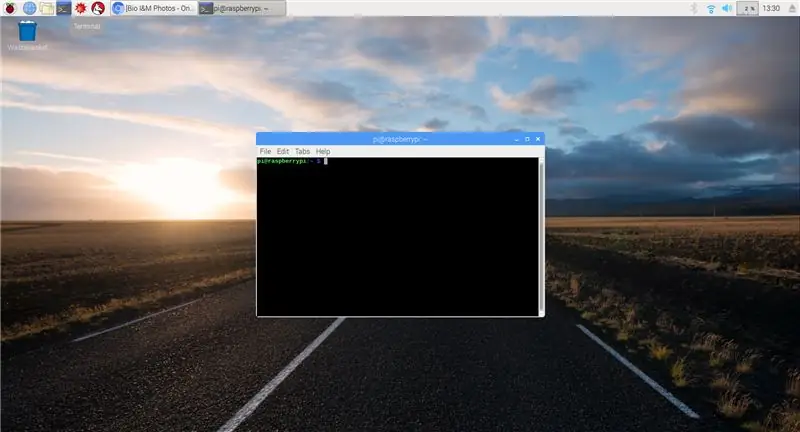
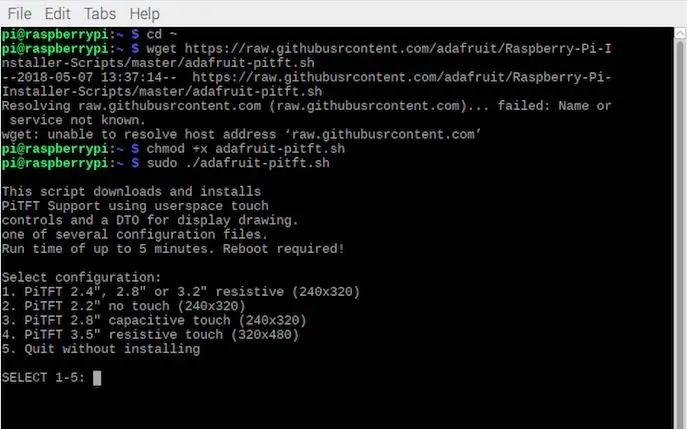
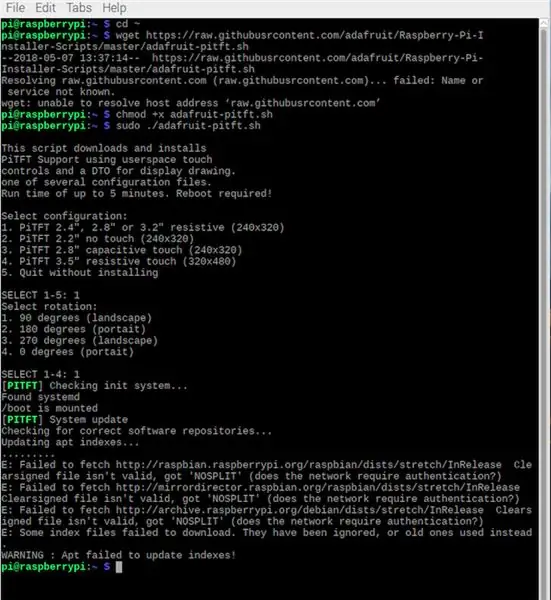
Интернетке қосылуды ашыңыз және Pi интернетке кіретініне көз жеткізіңіз.
Жұмыс үстелінің жоғарғы жағындағы Терминал түймесін ашып, келесі кодты енгізіңіз:
cd ~
wget
chmod +x adafruit-pitft.sh
sudo./adafruit-pitft.sh
Содан кейін бағдарлама іске қосылғанда, біз қалағандай 1 теріңіз, содан кейін бірінші сұрау үшін 1 енгізіңіз, екіншісі үшін қайтадан енгізіңіз.
Ақаулықтарды жою бойынша кеңес: егер сізде файлдар жоқ деген қате пайда болса, келесі қадамды қараңыз, содан кейін «sudo./adafruit-pitft.sh» сөзінен бастаңыз.
Консольдің дисплейде пайда болғанын қалайсыз ба деген сұраққа «y» деп теріп, enter пернесін басыңыз.
Енді қайта жүктеуді сұрағанда, «y» теріңіз.
11 -қадам: Егер сіз PiTFT орнатуда қате алсаңыз …
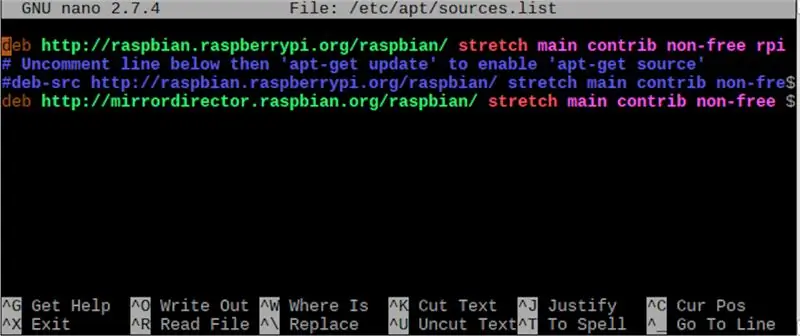
NOOBS -те pitft бағдарламалық жасақтамасын іске қосуға қажет бірнеше жүйелік файлдар жоқ болуы мүмкін, егер сізде соңғы қадам кезінде қате пайда болса, бұл қатені түзетуге арналған нұсқаулар. Мәселе мынада, белгілі бір репозиторийде қосымша файлдар болуы керек, келесі пәрменді енгізу арқылы репозиторийді ашыңыз:
sudo nano /etc/apt/sources.list
Бұл осы репозиторий үшін терминалды редакторды ашады және сіз мұнда қосымша жолдарды енгізу арқылы файлдарды қоса аласыз. Қосымша жолдар сізге файлдардың көзін қосқанда қате туралы хабар береді, бұл менің жоғалған файлдарымды алу үшін енгізуім керек еді:
deb https://mirrordirector.raspbian.org/raspbian стрешінің негізгі үлесі тегін емес шығарылатын микробағдарлама
Бұл өзгерісті сақтау үшін, «Жазу» үшін ctrl+O пернелер тіркесімі, содан кейін файлды табу үшін ctrl+T енгізіңіз, содан кейін тиісті қалтадағы бастапқы файлдың үстіне қайта жазыңыз. Назар аударыңыз, «тиісті файл» - бұл сіз ашқан файлдың атауы, «aet» /etc/apt/sources.list «. Файлдың.d нұсқасын таңдамаңыз. Содан кейін сақталғаннан кейін терезені жабыңыз.
Шұңқырды орнату процесін аяқтау үшін алдыңғы қадамға оралыңыз.
12 -қадам: Pi жаңартыңыз және қажетті бағдарламалық жасақтаманы алыңыз
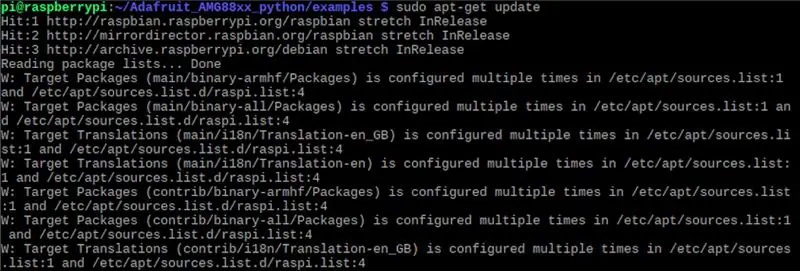
Бұл кезде PiTFT сіздің консоліңіз болады.
Ақаулықтарды жою туралы кеңес: егер PiTFT консолін пайдалану кезінде қиындықтар туындаса, толық жұмыс үстелін қайта ашу үшін startx пәрменін теруге болады.
Pi жаңарту үшін мына пәрменді теріңіз:
sudo apt-get жаңартуы
Содан кейін Pi жаңартылғаннан кейін біз AMG8833 пайдалануға арналған бағдарламалық жасақтаманы орнатамыз. Келесі пәрмендерді теріңіз:
sudo apt-get install -y build-essential python-pip python-dev python-smbus git
git clone
CD Adafruit_Python_GPIO
sudo python setup.py орнату
sudo apt-get install -y python-scipy python-pygame
sudo pip орнату түсі Adafruit_AMG88xx
13 -қадам: AMG8833 құрылғысымен байланысқа рұқсат беру үшін I2C шинасын қосыңыз
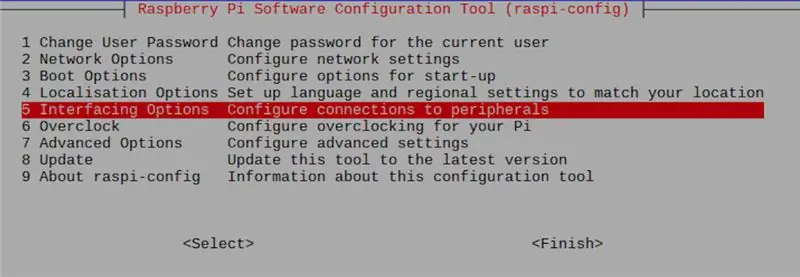
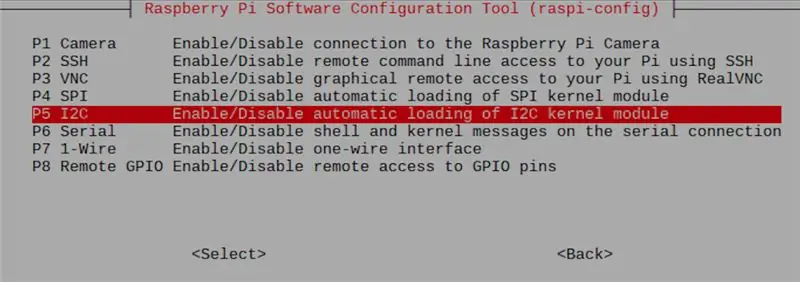
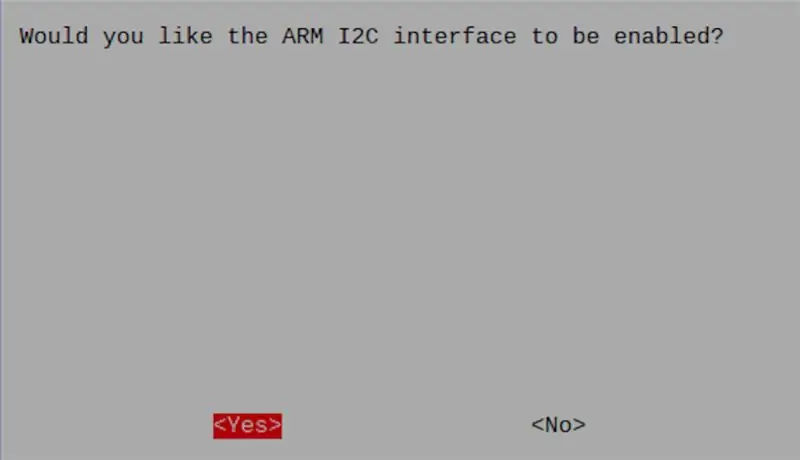
I2C шинасын қосу үшін Pi конфигурациясын өзгерту қажет.
Түрі:
sudo raspi-config
Содан кейін көрсеткі пернелерді қолданып, «Интерфейс опциясы» 5 -ші нұсқаға өтіңіз және enter пернесін басыңыз.
P5 «I2C» тармағына өтіңіз және enter пернесін басыңыз.
Іске қосу сұрауының «Иә» опциясын енгізу арқылы I2C қосыңыз.
Қосылғанын айтқан кезде Enter пернесін басыңыз.
Оңға және солға көрсеткі пернелерін қолданып, «аяқтауға» өтіңіз, содан кейін конфигурациядан шығу үшін enter пернесін басыңыз. терезе
14 -қадам: сенсордың I2C қосылғанын және анықталғанын тексеріңіз
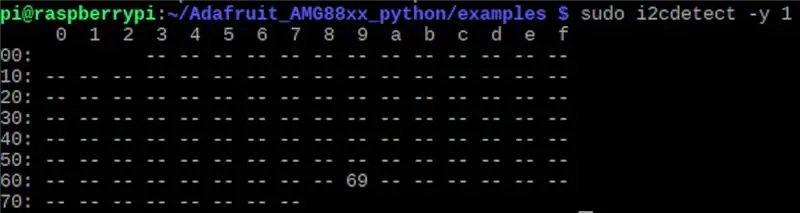
Мұны әрі қарай жалғастырмас бұрын тексеру үшін пәрменді енгізіңіз:
sudo i2cdetect -y 1
Егер массив 9 -бағанның төменгі жолындағы 69 -дан басқа тек сызықшалармен шықса, онда сіз жүйе дұрыс жұмыс істеп жатырсыз.
15 -қадам: камераны қолданыңыз
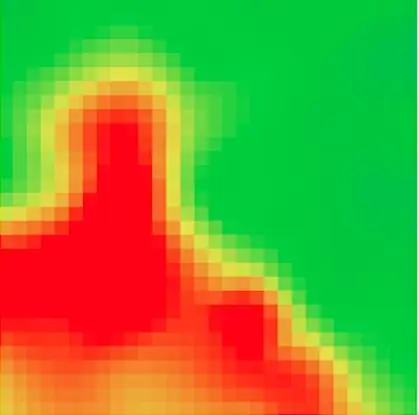

Камераны іске қосу үшін пәрмендерді енгізіңіз:
Ақаулықтарды жою бойынша кеңес: Бұл қадам үшін Pi «~» теру үшін Shift+\ пернелерін қолданатын ағылшын пернетақтасын қолданады (алға қарай қиғаш түс - пернелер тіркесімі мен пернетақтада енгізу арасындағы кілт)
cd ~/
git clone
cd Adafruit_AMG88xx_python/мысалдар
sudo python therm_cam.py
Бұл камераның терезесін ашады. Енді сізде функционалды термокамера бар, оны заттарға көрсете аласыз.
Сондай -ақ, біз тек қана дисплей ретінде қолданатындықтан, командалық терминал терезесіне оралу үшін AMG8833 қуатының физикалық түрде ажыратылуы қажет болады. Пәрмен терезесіне оралғаннан кейін, егер сіз Pi -ді өшіргіңіз келсе, теріңіз:
қазір өшіру
Қауіпсіздік кеңесі: Pi өшіру процесін аяқтамас бұрын оны қуат көзінен ажыратпаңыз, бұл SD картасын зақымдауы мүмкін.
16 -қадам: Қосымша идея: көрсетілген температура диапазонын өзгерту үшін кодты өңдеу
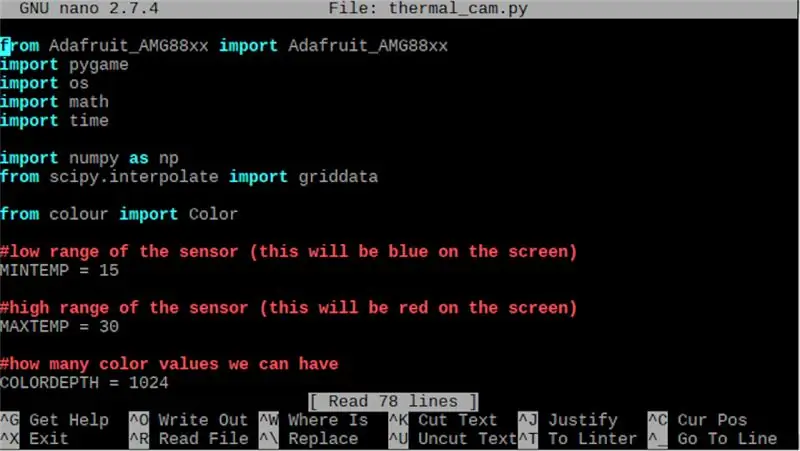
Егер сіз мысал кодының бастапқы диапазонын реттегіңіз келсе, жылу сенсорының қуатын ажыратып, мына пәрменді теріңіз:
sudo nano termal_cam.py
Бұл код редакторын ашады. Температура диапазонына төмен жылжыңыз және қалағаныңызша реттеңіз. Олар Цельсийде екенін ескеріңіз.
Өңделген кодты жазыңыз және жаңа файл ретінде сақтаңыз немесе бастапқы мысалды қайта жазыңыз.
Мұны істеудің тағы бір (мүмкін оңай жолы) - бұл HDMI көмегімен мониторды Pi -ге қайта қосу:
startx
Бұл бастапқы бетті жүктейді, содан кейін сіз файлдарға кіріп, python редакторында therm_cam.py файлын ашып, оны өзгерте және сақтай аласыз.
Ұсынылған:
Тиімді жылу камерасы: 10 қадам

Тиімді жылу камерасы: Мен дронға қосылатын құрылғыны жасадым, ол термографиялық кескіннен жасалған аралас кадрды тікелей сәулелендіруді және көрінетін жарықпен тұрақты фотосуретті көрсетеді. Платформа шағын тақтайшадан тұрады
Жылу желдеткішінің жылдамдығын реттегіш: 4 қадам

Жылу желдеткішінің жылдамдық реттегіші: HiToday, Құдай қаласа, мен LM7812 желілік кернеу реттегішін қолдана отырып, компьютер желдеткішінің немесе кез келген желдеткіштің айналу жылдамдығын бақылау үшін маңызды схема түсіндірілген бейнені көрсетемін. BD139 транзисторы
1979 жыл Apollo Pi жылу камерасы: 10 қадам (суреттермен)

1979 ж. Apollo Pi термиялық камерасы: Аполлонның бұл көне микротолқынды детекторы термиялық камера ретінде жарқыраған жаңа мақсатқа ие, ол температураны қабылдайтын Adafruit термиялық камера сенсорымен Raspberry Pi Zero жұмыс істейді, нәтижелерді нақты 1.3 "; TFT дискі
AMG8833 инфрақызыл массивті бейнелеу сенсорын қолданатын M5Stack IR жылу камерасы: 3 қадам

AMG8833 инфрақызыл массивті бейнелеу датчигін қолданатын IR M5Stack термокамерасы: Мен көптеген адамдар сияқты термиялық камераларға қызығушылық таныттым, бірақ олар әрқашан менің бағамнан тыс болды - осы уақытқа дейін! ESP32 модулі және салыстырмалы түрде арзан
PiEyeR жақсартылған жылу камерасы: 8 қадам (суреттермен)

Adafruit AMG8833 IR термиялық камера тақтасы алдыңғы «IR IR» термиялық қондырғыларының бағасының 1/10 шамасында алыстағы инфрақызыл бейнелеу камерасын қамтамасыз ете алады. Әрине, ажыратымдылық пен сезімталдық жақсы емес
